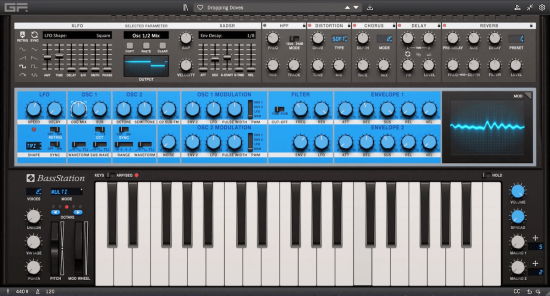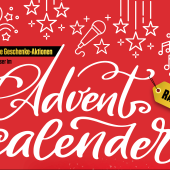Klare Sache, Ableton Live ist für die Performance gemacht, doch ohne Konzept kann diese schnell in Hektik ausarten. Und nichts ist weniger sexy, als ein Performer, der gebeugt vorm Laptop steht und das Set per Maus steuert. In beiden Fällen helfen passende Controller, etwa Novations LaunchKey. Wie Sie Ihr Set ideal für eine Live-Session aufbereiten und dabei auch Hardware einbinden, zeigen wir Ihnen jetzt.
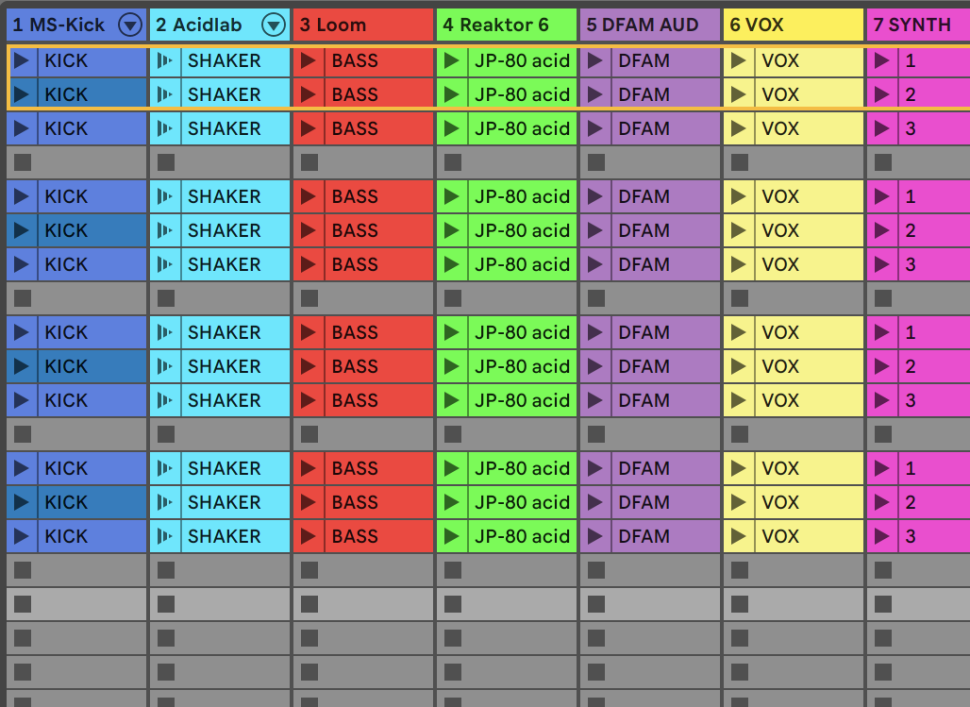
1 Basis-Setup
Um ein Live-Set möglichst entspannt zu gestalten, ist eine gute und einheitliche Struktur unerlässlich. Für unser kleines Demo-Setup unterteilen wir die Songs der Sets in acht gleichbleibende Parts: Kick, Drums, Bass, Lead, Pad und Vox, sowie einen Solo-Synth in Form eines Plug-ins und einen Hardware-Synth, in diesem Fall eine Groovebox.
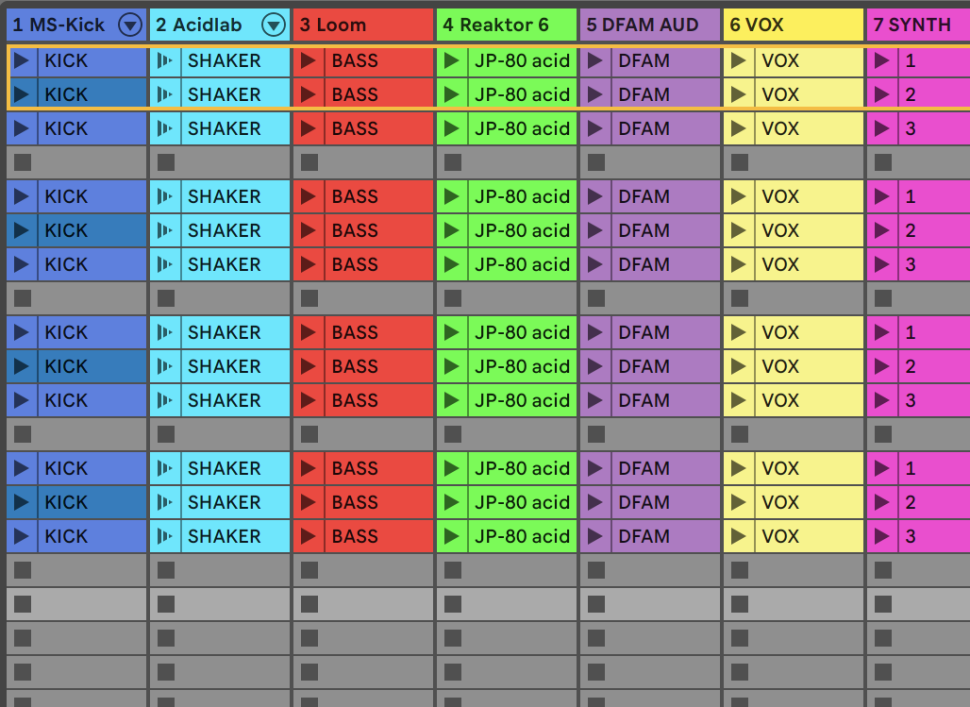
2 Struktur ist alles
Jeder der Tracks erhält eine feste Spurfarbe, die wir akribisch beibehalten, damit wir auf dem MIDI-Controller leicht die Übersicht behalten können, da dieser die Farben spiegelt. Die verschiedenen Songs wiederum trennen wir durch eine leere Szene. Tempo-Angaben hinterlegen wir in Live 10 abwärts im Namen der jeweils ersten Szene. Etwa „124 bpm“.

3 Device On
Ab Live 11 ziehen Sie den Master-Kanal größer, um das Tempo direkt eingeben zu können. Da wir on-the-fly zwischen diversen Solo-Sounds wechseln wollen, laden wir ein Instrument Rack und dort die Synth-Plug-ins. Um zwischen diesen per Controller zu wechseln, erzeugen wir je einen leeren Clip. Im ersten stellen wir Device On von Synth 1 auf On.
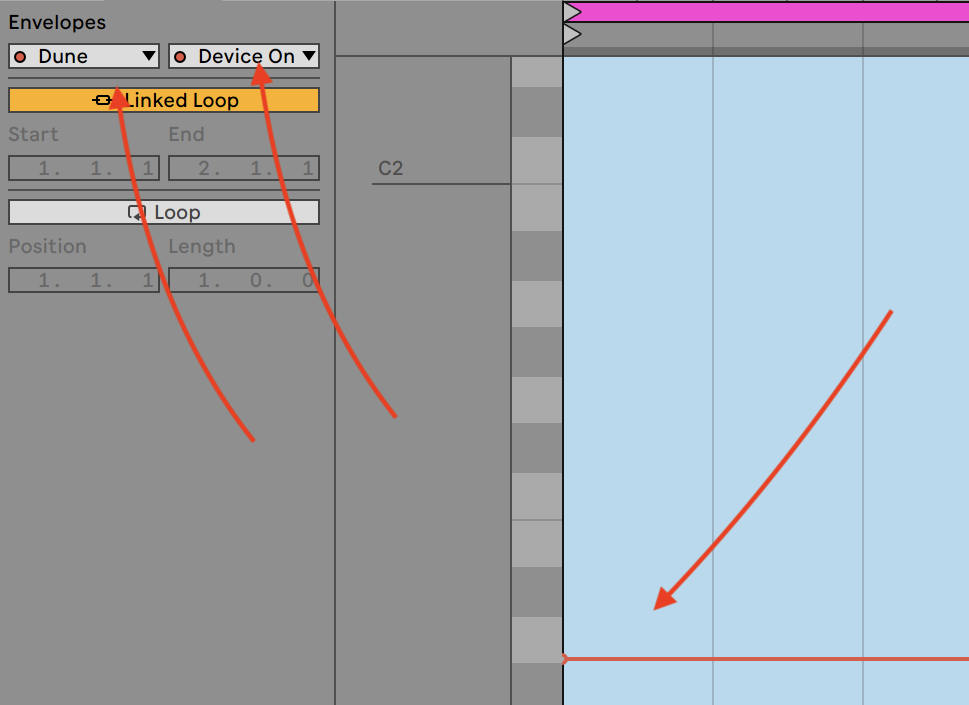
4 Hardware einbinden
Bei den anderen beiden Synths wiederum jeweils auf Off. In den folgenden Clips schalten wir entsprechend Synth zwei bzw. drei auf On, die anderen auf Off. So können Sie über die MIDI-Clips den jeweils gewünschten Synth aktivieren. Für die Hardware-Groovebox verfahren wir ähnlich, hinterlegen allerdings Program Changes für die jeweiligen Presets.

5 Program Changes
Die Optionen dafür finden sich in den Eigenschaften der MIDI-Clips. In Live 11 sind diese etwas versteckt, die Eigenschaften müssen hier erst über das Dreieck-Icon aufgeklappt werden. Per Pgm, Bank und Sub lässt sich das gewünschte Preset exakt voreinstellen. Wird der MIDI-Clip gestartet, wechselt das Preset. Hier kann es lediglich einen Haken geben.
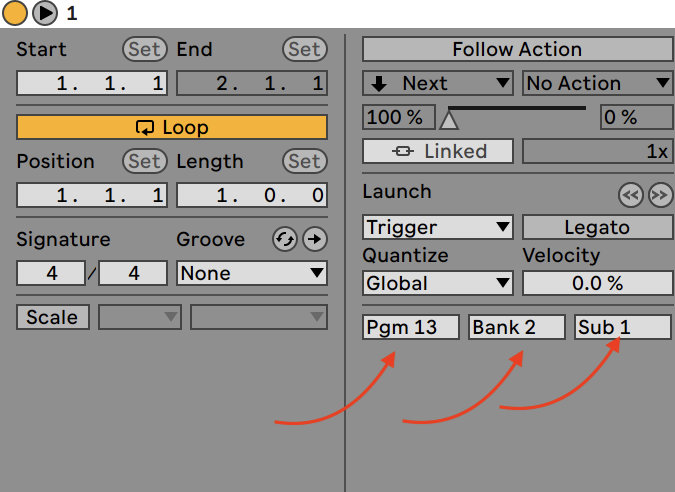
6 Pattern Start
Denn falls die Groovebox das Pattern erst zum Start des folgenden Taktes ändert, müssen Sie diesen MIDI-Clip entsprechend einen Takt vorm Wechsel der Szene aufrufen, damit das Pattern zeitig startet. Eine konsistente Struktur sollten Sie nun auch für die wichtigsten Instrumenten-Parameter per Macros festlegen, um diese per LaunchKey-Potis zu steuern.
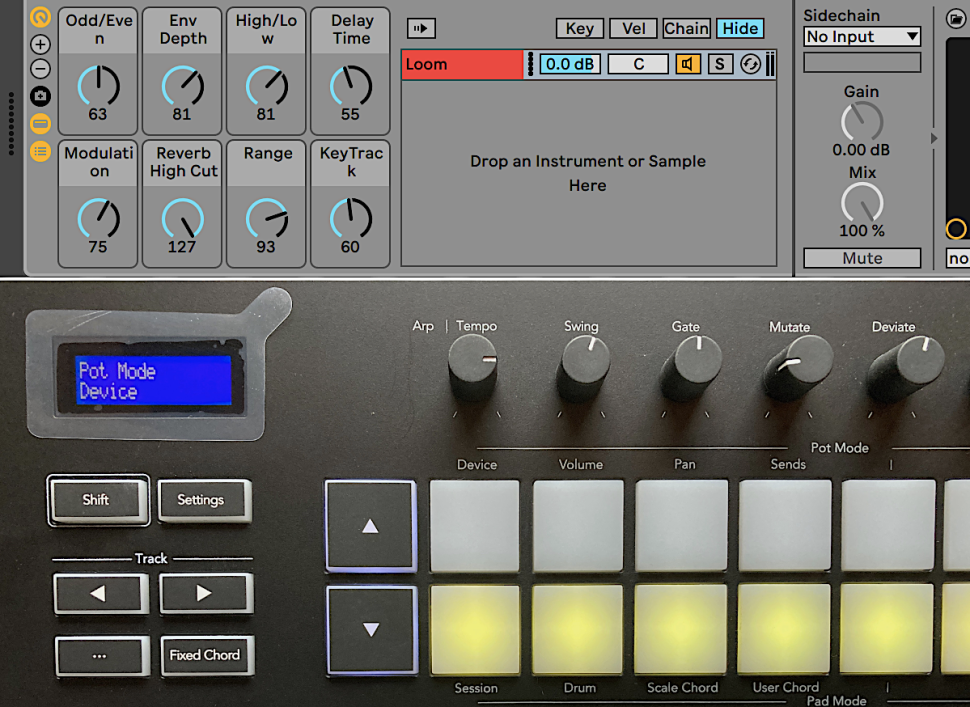
Mehr Workshops?
Neben unseren festen Serien für Cubase, Logic, Ableton Live, Maschine, MPC und FL Studio enthält jede Beat Ausgabe seitenweise nützliche Workshops und Tricks zum Produzieren, Jammen, Mixen, Mastern, Arrangieren und vielen weiteren Themen. Also Beat abonnieren und keine Tipps mehr verpassen.